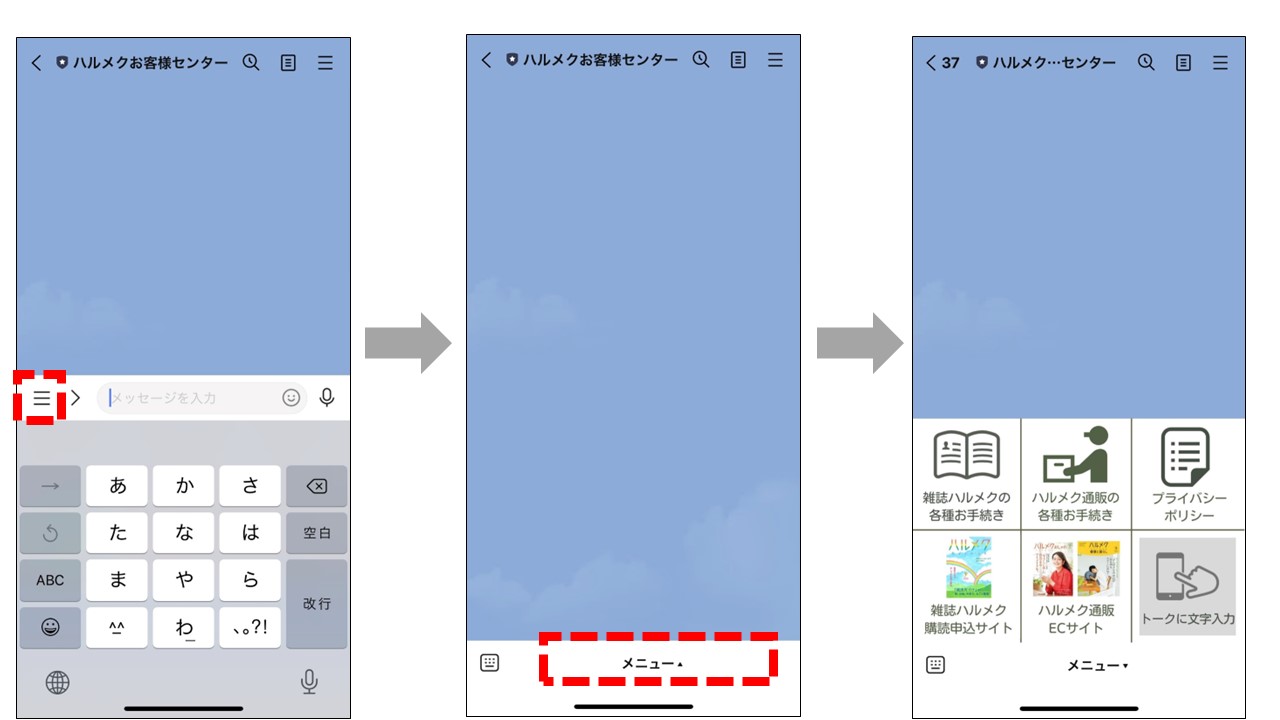よくあるご質問・お問い合わせ
注文を間違えました
当サイトの画面では、ご注文完了後の変更・キャンセルはできません。万一、ご注文内容に訂正・変更・キャンセルが発生しましたら、なるべく当日中にハルメク お客様センターへご注文番号を添えてご連絡ください。詳しくは以下をお読みください。
> 通販商品:ご注文完了後の変更・キャンセル を読む
メールが届きません
メールが届かない原因として多いものは、以下の2つです。(1)登録したメールアドレスの記入ミス
正しいメールアドレスでログインできない場合は、ご登録時にメールアドレスを間違って入力された可能性があります。登録を間違ってしまったと思われる場合は以下をお読みください。
> 登録したメールアドレスを忘れました・間違えて登録しました を読む
(2)迷惑メール対策
お客様の迷惑メールの設定によって、受信できない場合があります。
ハルメクのドメイン halmek.co.jp からのメールが受け取れる設定にしてください。
■フリーメール(メールアドレスの右側が@yahoo.co.jp、@gmail.comなど)、
キャリアメール(メールアドレスの右側が@docomo.ne.jp、@ezweb.ne.jp、@softbank.ne.jpなどの携帯電話会社のアドレス)をご利用の方はこちらをお読みください。
> よくあるご質問・お問い合わせ/フリーメールのメール、キャリアメールの受信許可設定について
上記にあてはまらない場合は、ハルメク お客様センターへご連絡をお願いします。
その際、以下をお伝えいただけると原因が調べやすくなります。
(1) ご利用日時
(2) 届くはずのメールの種類(注文完了メール、パスワード忘れメール など)
(3) お使いのOS(Windows、Mac、iPad、アンドロイドスマートフォン など)
(4) お使いのインターネットブラウザ(IE8、IE9、Safari、Chrome、Firefox など)
※(3)(4)についておわかりにならない場合は、お使いの機種名でもけっこうです。
※メールが届かない場合、注文完了はマイページの「ご注文履歴」でもご確認いただけます。
「ご注文履歴」に表示されていれば、ご注文は完了しています。
詳しくは「ご注文履歴について」をお読みください
> ご注文履歴について を読む
発送完了メールが来ていないのに商品が届きました
発送完了のご案内は、当サイトからご注文いただいた商品のうち、以下に該当する場合にお送りしております。* 「ハルメク 商品センター」から出荷する商品
* 定期以外の商品、または定期初回のお届け
電話やFAX、ハガキからのご注文や定期2回目以降のお届け、メーカーや産地より直接お届けする「直送品」は出荷完了のご案内をお送りしておりません。
また、同日に複数の発送がある場合は、発送したもののうち、いずれかひとつの発送情報のみご連絡しております。
お届けの住所によっては、発送完了のご案内をお届け後にお送りしてしまう場合がございます。
何卒、ご了承くださいませ。
商品レビューを書くにはどうすればよいですか?
ご購入いただいた方を対象にお送りしている「ご購入いただいた商品の感想をぜひお聞かせ下さい【ハルメク通販サイト】」という件名のメールより投稿することができます。1度にご注文いただいたすべての商品の発送が完了したのちに、メールをお送りしております。
メール配信のタイミングは不定期のため、すべての商品のお届けから2〜3週間程度かかる場合があります。
恐れ入りますが、メールをお送りするまでお待ちくださいませ。
また、本メールは「ハルメク通販メールマガジンを受け取る」設定になっている方にお送りしております。
受け取らない設定になっている方は設定変更のうえ、お待ちいただけますようお願いいたします。
メルマガの受信設定はマイページのメールマガジン等の受信設定のページより、ご確認・変更できます。
フリーメールのメール、キャリアメールの受信許可設定について
フリーメール、キャリアメールでご登録されると、弊社からの確認・完了メールが、迷惑メールや受信拒否の処理をされてしまい、届かない・ご覧いただけないことがあります。この場合、ハルメクのドメイン halmek.co.jp を受信許可設定にすると解決することもあります。ぜひお試しください。それでも受信できないようでしたら、フリーメール以外のメールアドレスに変更することをお勧めします。
なお、これはフリーメールのシステムの問題であり、弊社では解決できないことをご理解ください。
※フリーメールとは、インターネットを通じて無料で利用できるメールサービスのことです。@より後ろの部分が「yahoo.co.jp」「gmail.com」「msn.com」「mail.goo.ne.jp」「infoseek.jp」「hotmail.co.jp」などのメールアドレスがあります。
※キャリアメールとは、通信事業者(携帯電話会社)が自社ドメインで提供しているメールサービスのことです。@より後ろの部分が「docomo.ne.jp」、「ezweb.ne.jp」、「softbank.ne.jp」、「emnet.ne.jp」、「willcom.com」などのメールアドレスがあります。
※詳しい設定方法は、各フリーメール、携帯電話会社のヘルプ等にてご確認ください。
JavaScriptの設定方法について
当サイトでお買い物をするためには、JavaScriptを有効にする必要があります。JavaScriptが無効になっている場合には、以下よりお客様がご利用されているパソコンのOSとブラウザの組み合わせをお選びいただき、設定の変更をお願いいたします。
※2013年5月7日現在の情報です。
【Windows】
> Internet Explorer 8、9、10 > Mozilla Firefox 20 > Google Chrome 26
【Macintosh】
> Safari 6 > Mozilla Firefox 20 > Google Chrome 26
■Windows版:Internet Explorer 8、9、10の設定方法
(1)ブラウザのメニューバー(ブラウザ上部にある[ ファイル ][ 編集 ]などの文言が並んでいる部分)の、[ ツール ]を押します。(IE9、10の場合は右上の歯車の形をした絵)
(2)表示されたメニューの、[ インターネットオプション ]を押します。
(3)表示された画面上部にあるメニューのうち、[ セキュリティ ]を押します。
(4)「インターネット」(地球の画像)を押してから、右下の[ レベルのカスタマイズ ]ボタンを押します。
(5) 「スクリプト」項目の中にある、「アクティブ スクリプト」の中から [ 有効にする ] を押し、下部の[ OK ] ボタンをクリックします。
※「このゾーンの設定を変更しますか?」という警告が表示したら、 [ はい ] ボタンを押します。
(6)右下の[ 適用 ]ボタンを押し、その左にある[OK]ボタンを押します。
■Windows版: Mozilla Firefox 20の設定方法
(1)ブラウザのメニューバー(ブラウザ上部にある[ ファイル ] [ 編集 ]などの文言が並んでいる部分)の、[ ツール ]を押します。
(2)表示されたメニューの[ オプション ]を押します。
(3)表示された画面上部にあるメニューのうち、[ コンテンツ ]を押します。
(4)[ JavaScriptを有効にする ]を押してチェックを入れ、右下の[ OK ]ボタンを押します。
■Windows版:Google Chrome 26の設定方法
(1)ブラウザのメニューバー(アドレスが表示されている欄の右側)にある、三本線の画像を押します。
(2)表示されたメニューの[ 設定 ]を押します。
(3)表示された画面下部にある[ 詳細設定を表示... ]ボタンを押します。
(4)「プライバシー」項目の中にある、[ コンテンツの設定...] ボタンを押します。
(5)「Javascript」の項目の中から、[ すべてのサイトで Javascript の実行を許可する(推奨) ]を押してチェックを入れ、右下の[ 完了 ]ボタンを押します。
■ Macintosh版:Safari 6の設定方法
(1)ブラウザのメニューバー(ブラウザ上部にある[ ファイル ] [ 編集 ]などの文言が並んでいる部分)の、 [ Safari ] を押します。
(2)表示されたメニューの [ 環境設定... ] を押します。
(3)表示された画面上部の [ セキュリティ ] 画像を押します。
(4)「Webコンテンツ」の項目の中にある、 [ JavaScriptを有効にする ] にチェックを入れます。
(5)左上の×ボタンで画面を閉じます。
■ Macintosh版:Mozilla Firefox 20の設定方法
(1)ブラウザのメニューバー(ブラウザ上部にある[ ファイル ] [ 編集 ]などの文言が並んでいる部分)の、[ 環境設定... ]を押します。
(2)表示されたメニューの[ オプション ]を押します。
(3)表示された画面の上部にあるメニューのうち、[ コンテンツ ]を押します。
(4)[ JavaScriptを有効にする ]を押してチェックを入れ、右下の[ OK ]ボタンを押します。
■ Macintosh版:Google Chrome 26の設定方法
(1)ブラウザのメニューバー(アドレスが表示されている欄の右側)にある、三本線の画像を押します。
(2)表示されたメニューの[ 設定 ]を押します。
(3)表示された画面下部にある[ 詳細設定を表示... ]ボタンを押します。
(4)「プライバシー」項目の中にある、「コンテンツの設定...」ボタンを押します。
(5)「Javascript」の項目の中から、[ すべてのサイトで Javascript の実行を許可する(推奨) ]を押してチェックを入れ、右下の[ 完了 ]ボタンを押します。
ログインできません
ログインできない原因は以下のようにいくつか考えられます。(1)会員登録をしていない
定期購読中の方も、「ハルメク 健康と暮らし」・「ハルメク おしゃれ」の通販をご利用したことのある方も、当サイトを初めてご利用いただく際には、会員登録をお願いしております。
(2)メールアドレスが違う・入力を間違えている
ご登録のメールアドレスにお間違えはございませんか。複数のメールアドレスをお使いの方は他のメールアドレスでもお試しください。
また、ご入力の文字や記号にお間違えはございませんか。いま一度、文字や記号をお確かめください。
思い出せない方は、新たにご利用になりたいメールアドレスで会員登録をお願いします(※1)。
なお、ご登録のメールアドレスにつきましては、お問い合わせいただきましてもお答えすることができません。あらかじめご了承ください。
(3)メールアドレスを誤って登録した
会員登録時にメールアドレスを誤って登録してしまいますと、正しいメールアドレスでログインすることができません。会員登録完了のご案内メールが届いていない方は、メールアドレスを誤って登録した可能性があります。
誤って登録してしまった可能性のある方は、正しいメールアドレスで新たに会員登録をお願いします(※1)。
なお、ご登録のメールアドレスにつきましては、お問い合わせいただきましてもお答えすることができません。あらかじめご了承ください。
(4)パスワードが違う・入力を間違えている
ご登録のパスワードにお間違えはございませんか。また、ご入力の文字や数字にお間違えはございませんか。いま一度、文字や数字をお確かめください。
思い出せない方は、「パスワードをお忘れの方」よりパスワードの再設定をお願いします。詳しくは、「パスワードを忘れた場合」をお読みください。
> パスワードを忘れた場合 を読む
なお、ご登録のパスワードにつきましては、お問い合わせいただきましてもお答えすることができません。あらかじめご了承ください。
(5)すでにログインしている
ログイン中の場合は「ログイン」ボタンは表示されません。画面の左上に「マイページ」や「ログアウト」が表示されている場合は、すでにログインしています。
※1:会員登録時にお客様番号や弊社にご登録の電話番号・お名前・住所等を入力いただきますと、ご登録のあるお客様として認識され、ハルメク ポイントが連携されますのでご安心ください(ポイントの連携には日数をいただく場合がございます)。ただし、ご注文履歴の引き継ぎはできませんので、あらかじめご了承ください。
ハルメク会員の会員登録時に、ハルメクのお客様番号のご入力がなく、弊社へご登録済みのお名前・お電話番号・ご住所と異なるものを入力された場合は、新しいお客様として登録させていただきます。
新しいお客様として登録されますと、すでに、ハルメク ポイントをお持ちの方は、ポイントが連携されません。あらかじめご了承ください。
すでにご登録済みのお客様番号と、当サイトで新たに登録されたお客様番号の統合をご希望の方は、お手数ですがハルメク お客様センターへご連絡をお願いします。
登録したメールアドレスを忘れました・間違えて登録しました
ご登録のメールアドレスにつきまして、お問い合わせをいただきましてもお答えすることはできません。ご登録のメールアドレスをお忘れの場合や間違えて登録してしまったメールアドレスがわからない場合は、新たに会員登録をお願いします。
※会員登録時にお客様番号や弊社にご登録の電話番号・お名前・住所等を入力いただきますと、ご登録のあるお客様として認識され、ハルメク ポイントが連携されますのでご安心ください(ポイントの連携には日数をいただく場合がございます)。ただし、ご注文履歴の引き継ぎはできませんので、あらかじめご了承ください。
ハルメク会員の会員登録時に、ハルメクのお客様番号のご入力がなく、弊社へご登録済みのお名前・お電話番号・ご住所と異なるものを入力された場合は、新しいお客様として登録させていただきます。
新しいお客様として登録されますと、すでに、ハルメク ポイントをお持ちの方は、ポイントが連携されません。あらかじめご了承ください。
すでにご登録済みのお客様番号と、当サイトで新たに登録されたお客様番号の統合をご希望の方は、お手数ですがハルメク お客様センターへご連絡をお願いします。
パスワードを忘れました
ご登録のパスワードにつきまして、お問い合わせをいただきましてもお答えすることはできません。「パスワードをお忘れの方」よりパスワードの再設定をお願いします。詳しくは、「パスワードを忘れた場合」をお読みください。
> パスワードを忘れた場合 を読む
ハルメクのお客様番号がわかりません
ハルメクのお客様番号は以下のいずれかの方法でご確認いただけます。(1) 雑誌「ハルメク」・通販カタログ「ハルメク 健康と暮らし」・「ハルメク おしゃれ」をお届けする宛名が記載されている用紙
(2) 通販商品のお届け時に同梱するお買い上げ明細書
※お客様番号は8桁または9桁の数字です。
登録した住所や名前の変更はどうすればよいですか
ハルメク会員にご登録の住所・お名前・メールアドレス等は、マイページで変更いただけます。詳しくは「メールアドレスが変わったとき・パスワードを変更したいとき」をお読みください。
> メールアドレスが変わったとき・パスワードを変更したいとき を読む
クーポンの使い方が分かりません。
クーポンをご利用の場合は、ご注文手続きのなかで「注文内容の確認」画面の「クーポンの利用設定」でクーポンコードを設定してください。クーポンはイベント開催時や、「ハルメク通販サイト メールマガジン」にご登録されている方などを対象に不定期に発行されます。
ハルメク通販サイトへの会員登録(無料)、メールマガジンにご登録されることをお奨めいたします。
クーポンをご利用の場合は、ご注文手続きのなかで「注文内容の確認」画面の「クーポンの利用設定」でクーポンコードを設定してください。
クーポンはイベント開催時や、「ハルメク通販サイト メールマガジン」にご登録されている方などを対象に不定期に発行されます。
ハルメク通販サイトへの会員登録(無料)、メールマガジンにご登録されることをお奨めいたします。
■これから会員登録される方
お客様情報をご入力いただく画面でメールマガジンの購読設定が行えます。
> 会員登録はこちら
■会員の方
メールマガジンの購読はマイページから設定いただけます。
> マイページはこちら
ハルメク ポイントは使えますか
当サイトでも、ハルメク ポイントをご利用いただけます。お申し込み・ご注文時に「ポイントを利用する」をお選びください。ただし、初めてハルメク会員にご登録いただいた際はご利用になれません。弊社が会員登録のお客様情報を確認し、当サイトにご利用可能ポイントが連携された後、ご利用可能になります(ポイントの連携には日数をいただく場合がございます)。
当サイトでのご利用可能ポイントは、ログイン後、マイページでご確認いただけます。
詳しくは「ハルメク ポイントについて」をお読みください。
> ハルメク ポイントについて を読む
※当サイトにご利用可能ポイントが連携されていても、ご注文時に「ポイントを利用する」とお選びいただかないとご利用いただけません。ご注文完了後に、ポイント利用の変更をご希望の場合は、ハルメク お客様センターへご連絡ください(お申し出日時やご注文内容等によっては変更が承れない場合がございます。あらかじめご了承ください)。
※「ハルメク」の購読料は、お支払額の全額が充当できる場合のみご利用いただけます。
ポイントの譲渡はできますか
申し訳ございませんが、ハルメク ポイントの譲渡はできません。利用可能ポイントはどこを見ればわかりますか
ご利用可能ポイントは以下のいずれかの方法でご確認いただけます。(1)当サイトのマイページやトップページ
(2)「ハルメク」や「ハルメク 健康と暮らし」・「ハルメク おしゃれ」をお届けする宛名が記載されている用紙
(3)商品お届け時に同梱するお買い上げ明細書
詳しくは「ご利用可能ポイントの確認方法」をお読みください。
> ご利用可能ポイントの確認方法 を読む
表示されているハルメク ポイントが違います
表示されているハルメク ポイント数がお客様のご認識されているポイント数と異なる場合は、お気軽にハルメク お客様センターへお問い合わせください。なお、ポイント数が異なる理由は以下の3通りがございます。
(1)新しいお客様として弊社に登録されてしまった場合
ハルメク会員の会員登録時に、ハルメクのお客様番号のご入力がなく、弊社へご登録済みのお名前・お電話番号・ご住所と異なると判断されるものを入力された場合は、新しいお客様として登録させていただきます。
新しいお客様として登録されますと、すでに、ハルメク ポイントをお持ちの方は、ポイントが連携されません。あらかじめご了承ください。
すでにご登録済みのお客様番号と、当サイトで新たに登録されたお客様番号の統合をご希望の方は、お手数ですがハルメク お客様センターへご連絡をお願いします。
※ご登録後すぐは、マイページにご利用可能ポイントが表示されず、当サイトでご利用になれません。当サイトでご確認・ご利用が可能になるのは、弊社がお客様情報を確認し、ご利用可能ポイント連携後になります(日数をいただく場合がございます)。あらかじめご了承ください。
(2)ご入金確認前でまだポイントが発生していない場合
ポイントの発生は弊社がご入金確認後となります。お客様がお支払いをされてから弊社がご入金を確認するまで数日かかる場合がございます。
(3)当サイト以外でのご利用がまだ反映されていない場合
電話・FAX・郵便でのご注文やハルメク おみせ でご利用された場合、当サイトに連携されるまでお時間がかかる場合があります。
詳しくは「ハルメク ポイントについて」をお読みください。
> ハルメク ポイントについて を読む
定期おトク便のお届け先は変更できますか
ご都合に合わせて変更を承ります。次回お届け予定日の2週間前までにハルメク お客様センターへご連絡ください。◆お電話でのお問い合わせ
受付時間は 月-土 9:00 - 19:00(日・祝日・年末年始休業を除く)です。
お問い合わせ専用 0120-028-617 (通話料無料)
※マイページの「会員登録情報」や「商品のお届け先」が定期おトク便・頒布会のお届け先と同じ方は以下を必ずお読みください。
> 定期おトク便・頒布会について/お届け先の変更 を読む
定期おトク便の休止や解約はできますか
ご都合に合わせて、お届けのお休み、お届け日・数量・お届け先・お支払い方法の変更を承ります。(お届け先の変更についてはこちらをお読みください)解約はいつでも承ります。
次回お届け予定日の2週間前までに、ハルメク お客様センターへお電話ください。
◆お電話でのお問い合わせ
受付時間は 月-土 9:00 - 19:00(日・祝日・年末年始休業を除く)です。
定期おトク便 解約・休止窓口 0120-51-8609 (通話料無料)
お問い合わせ専用 0120-02-8617 (通話料無料)
詳しくは「定期おトク便・頒布会について/解約」をお読みください。
> 定期おトク便・頒布会について/解約 を読む
ギフト(プレゼント)はできますか
通販カタログ「ハルメク 健康と暮らし」・「ハルメク おしゃれ」の商品はいずれもギフト(プレゼント)としてのお届けを承ります。詳しくは、以下をお読みください。
> 通販商品:ギフト(プレゼント)について を読む
※ギフト包装は、一部の通販商品では承れません。あらかじめご了承ください。ギフト包装を承れない通販商品については、商品の画面に記載しています。
領収書を送ってもらえますか
ご希望の方は、ハルメク お客様センターへ以下をご連絡ください。・ご注文番号 (例: E123456789)
・領収書の宛先 (例: 株式会社ハルメク商店)
・品名 (例: お品代/「ハルメク」定期購読12冊コース 等)
海外に送ってもらえますか
通販商品のお届けは日本国内のみとさせていただきます。海外送付は承れませんので、あらかじめご了承ください。雑誌「ハルメク」に関するご質問
雑誌「ハルメク」に関するご質問・お問い合わせは雑誌ハルメクサイト(https://magazine.halmek.co.jp/guide/)をご確認ください。お問い合わせは「ハルメク お客様センター」が承ります
雑誌「ハルメク」や商品について、ご質問やご不明な点がございましたら、お気軽に、ハルメク お客様センターへお問い合わせください。株式会社ハルメク ハルメク お客様センター
◆LINEでのお問い合わせ
受付は24時間です。
LINEにて「ハルメクお客様センター」の公式アカウントを友達追加のうえ、ご利用ください。
下のボタンより友達追加ができます。
◆メールでのお問い合わせ
受付は24時間です。
回答は 月-金 10:00 - 17:00(土・日・祝日・年末年始休業を除く)とさせていただいております。
※こちらからのお問い合わせ内容は暗号化されて送信される仕組みとなっております。安心してご利用ください。
https://ec.halmek.co.jp/r/ec/inquiry.html
※お問い合わせの内容によっては、お電話にて回答させていただく場合がございます。あらかじめご了承ください。
◆お電話でのお問い合わせ
受付時間は 月-土 9:00 - 19:00(日・祝日・年末年始休業を除く)です。
お問い合わせ専用 0120-028-617 (通話料無料)
継続手続き専用 0120-985-641 (通話料無料・自動音声応答)
◆FAXでのお問い合わせ
受付は24時間です。
回答は 月-金 10:00 - 17:00(土・日・祝日・年末年始休業を除く)とさせていただいております。
お問い合わせ専用 0120-038-618 (通信料無料)
LINEでの問い合わせ方法を教えてください
1.「ハルメクお客様センター」のLINE公式アカウントを友達追加する
カタログのQRコードや下のボタンから友達追加ができます。※「QRコード」は(株)デンソーウェーブの登録商標です。
2.「ハルメクお客様センター」の公式アカウントのトーク画面を開く
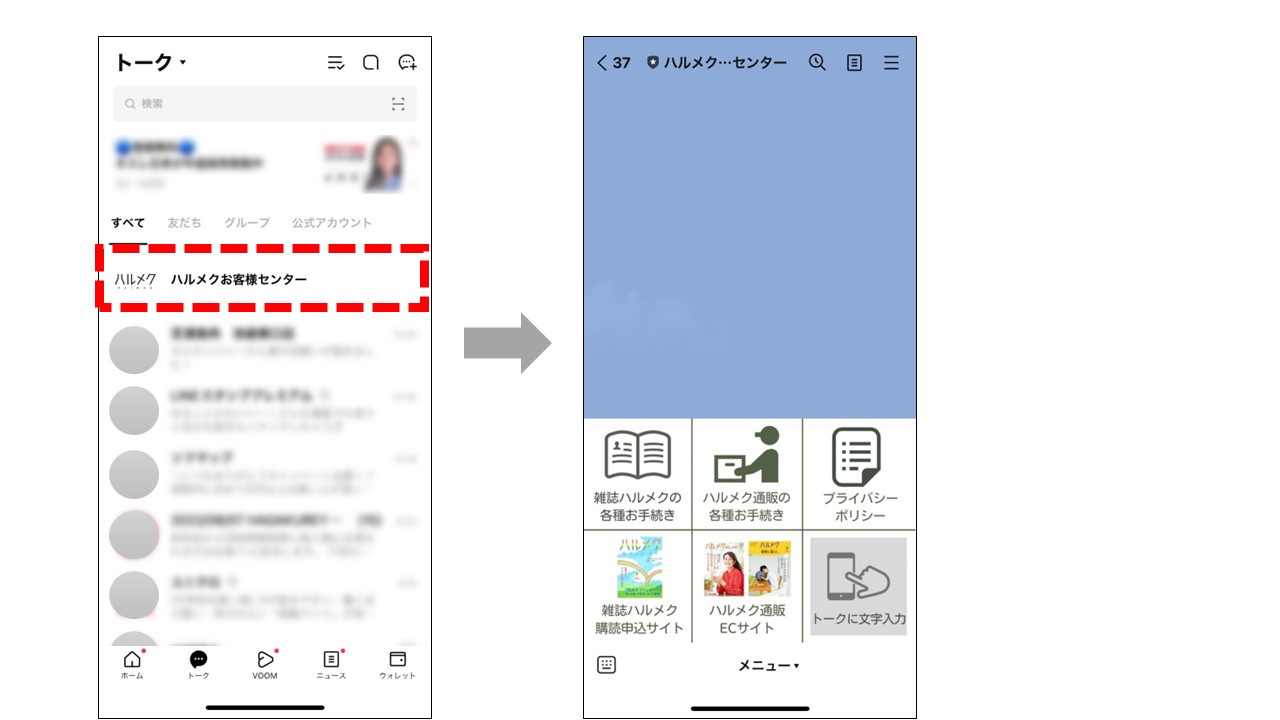
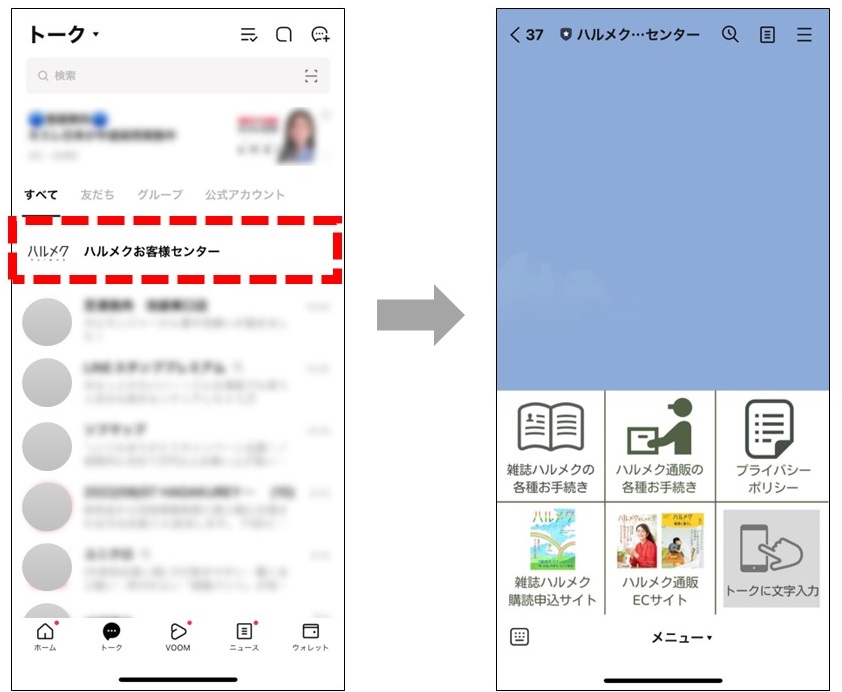
3.メニューからお問い合わせ・お手続きしたいサービスを選択する
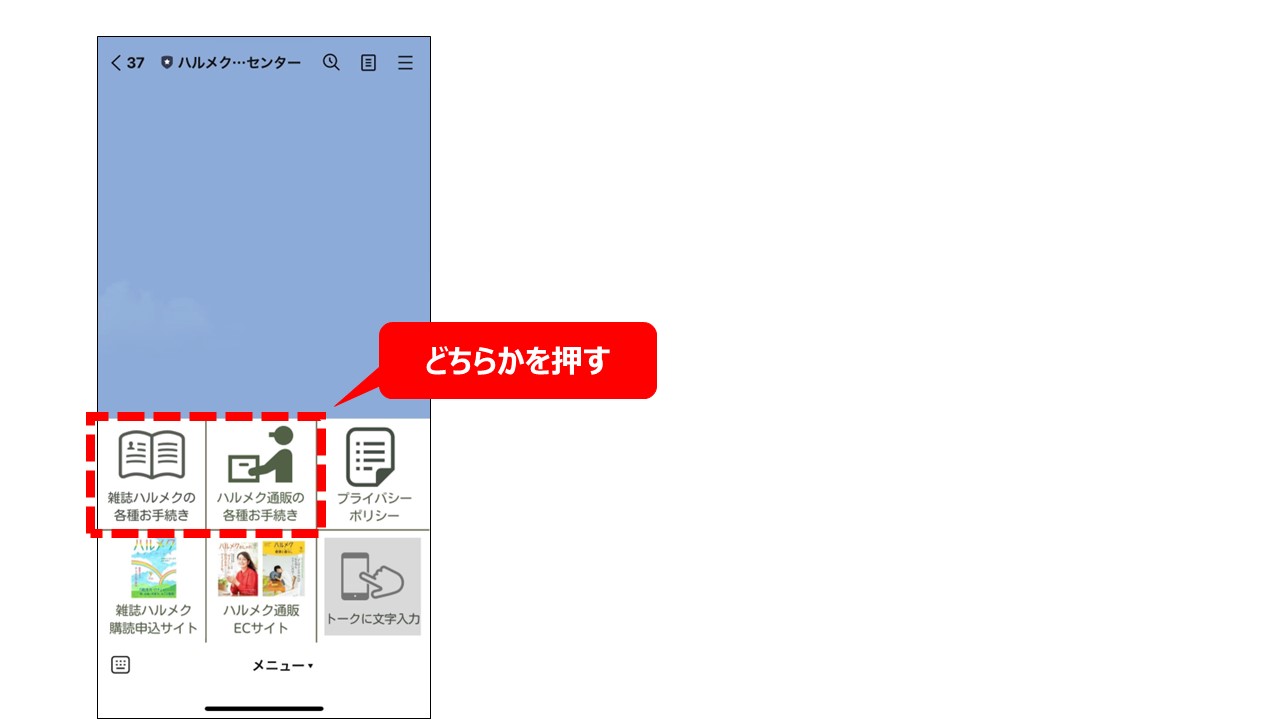
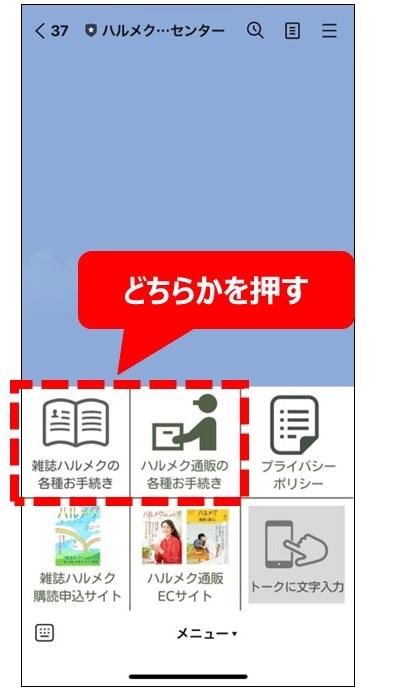
4.アカウントからの質問に回答する
お問い合わせやお手続きに必要な情報をお尋ねします。選択肢から選んだり、文字を入力して回答してください。
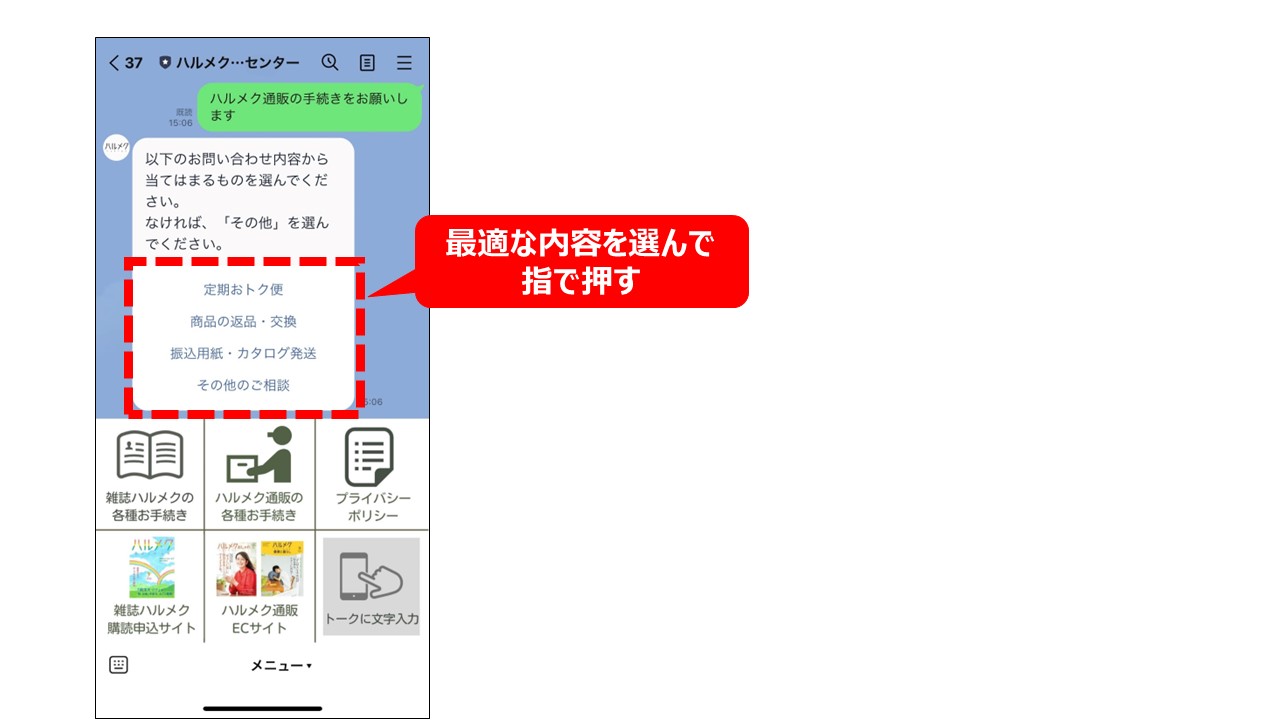
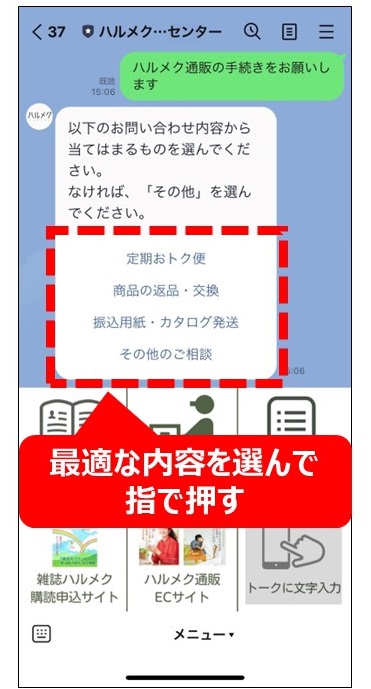
■文字入力の方法
メニュー右下の「トークに文字を入力」を押してください。
キーボードが表示され、文字入力ができるようになります。
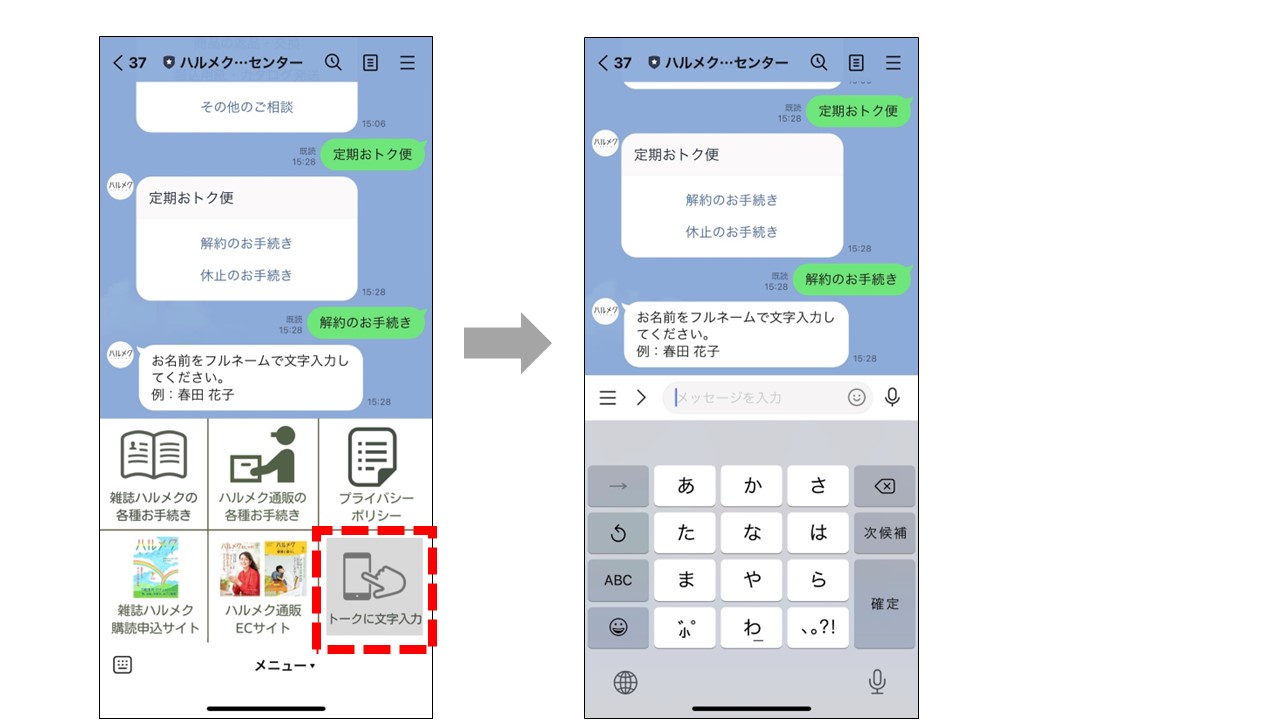
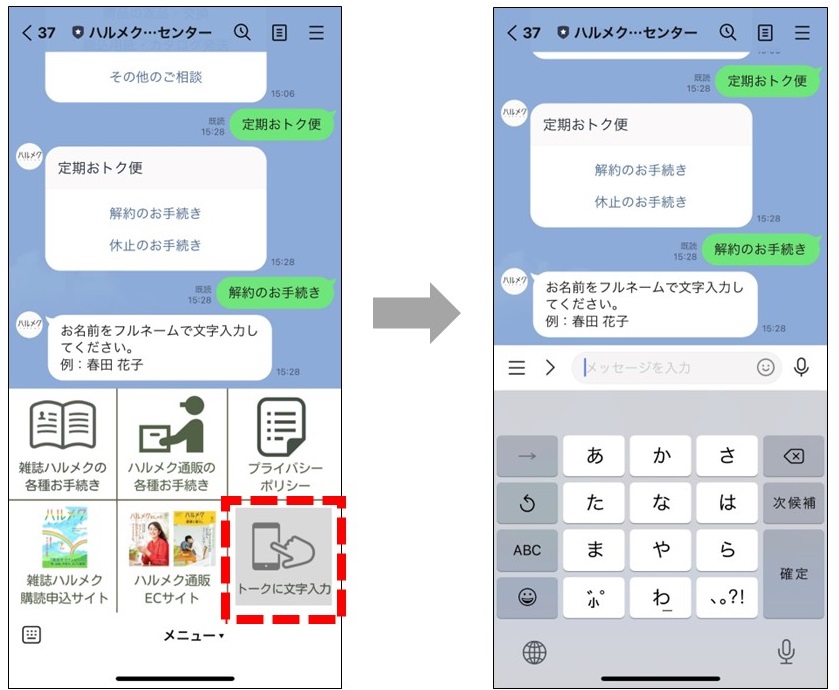
■メニューを表示する方法
消えてしまったメニューを再度表示したいときは、キーボードの左上の三本線のマークを押してください。
キーボードが消えて、画面下部に「メニュー」というボタンが表示されます。
この「メニュー」を押すと、メニューが表示されます。